VB常用控件的方法详解
VB教程:常用控件及应用
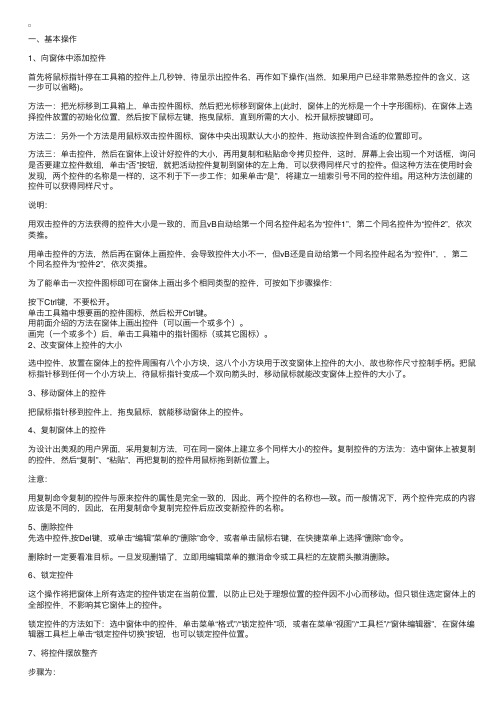
⼀、基本操作1、向窗体中添加控件⾸先将⿏标指针停在⼯具箱的控件上⼏秒钟,待显⽰出控件名,再作如下操作(当然,如果⽤户已经⾮常熟悉控件的含义,这⼀步可以省略)。
⽅法⼀:把光标移到⼯具箱上,单击控件图标,然后把光标移到窗体上(此时,窗体上的光标是⼀个⼗字形图标),在窗体上选择控件放置的初始化位置,然后按下⿏标左键,拖曳⿏标,直到所需的⼤⼩,松开⿏标按键即可。
⽅法⼆:另外⼀个⽅法是⽤⿏标双击控件图标,窗体中央出现默认⼤⼩的控件,拖动该控件到合适的位置即可。
⽅法三:单击控件,然后在窗体上设计好控件的⼤⼩,再⽤复制和粘贴命令拷贝控件,这时,屏幕上会出现⼀个对话框,询问是否要建⽴控件数组,单击“否”按钮,就把活动控件复制到窗体的左上⾓,可以获得同样尺⼨的控件。
但这种⽅法在使⽤时会发现,两个控件的名称是⼀样的,这不利于下⼀步⼯作;如果单击“是”,将建⽴⼀组索引号不同的控件组。
⽤这种⽅法创建的控件可以获得同样尺⼨。
说明:⽤双击控件的⽅法获得的控件⼤⼩是⼀致的,⽽且vB⾃动给第⼀个同名控件起名为“控件1”,第⼆个同名控件为“控件2”,依次类推。
⽤单击控件的⽅法,然后再在窗体上画控件,会导致控件⼤⼩不⼀,但vB还是⾃动给第⼀个同名控件起名为“控件l”,,第⼆个同名控件为“控件2”,依次类推。
为了能单击⼀次控件图标即可在窗体上画出多个相同类型的控件,可按如下步骤操作:按下Ctrl键,不要松开。
单击⼯具箱中想要画的控件图标,然后松开Ctrl键。
⽤前⾯介绍的⽅法在窗体上画出控件(可以画⼀个或多个)。
画完(⼀个或多个)后,单击⼯具箱中的指针图标(或其它图标)。
2、改变窗体上控件的⼤⼩选中控件,放置在窗体上的控件周围有⼋个⼩⽅块,这⼋个⼩⽅块⽤于改变窗体上控件的⼤⼩,故也称作尺⼨控制⼿柄。
把⿏标指针移到任何⼀个⼩⽅块上,待⿏标指针变成—个双向箭头时,移动⿏标就能改变窗体上控件的⼤⼩了。
3、移动窗体上的控件把⿏标指针移到控件上,拖曳⿏标,就能移动窗体上的控件。
VBA 中的用户界面控件操作方法
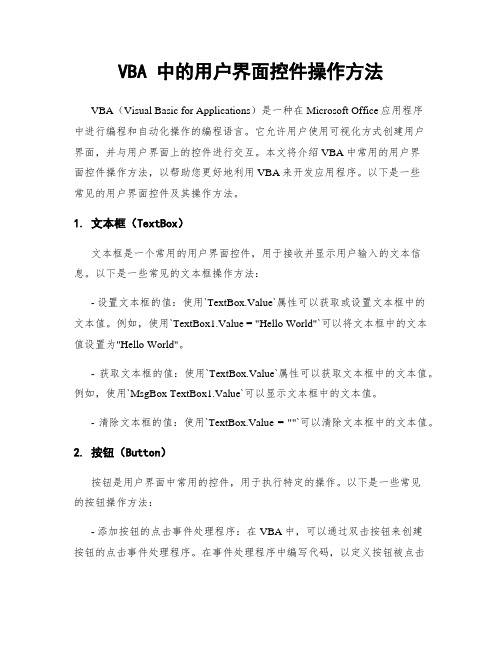
VBA 中的用户界面控件操作方法VBA(Visual Basic for Applications)是一种在Microsoft Office应用程序中进行编程和自动化操作的编程语言。
它允许用户使用可视化方式创建用户界面,并与用户界面上的控件进行交互。
本文将介绍VBA中常用的用户界面控件操作方法,以帮助您更好地利用VBA来开发应用程序。
以下是一些常见的用户界面控件及其操作方法。
1. 文本框(TextBox)文本框是一个常用的用户界面控件,用于接收并显示用户输入的文本信息。
以下是一些常见的文本框操作方法:- 设置文本框的值:使用`TextBox.Value`属性可以获取或设置文本框中的文本值。
例如,使用`TextBox1.Value = "Hello World"`可以将文本框中的文本值设置为"Hello World"。
- 获取文本框的值:使用`TextBox.Value`属性可以获取文本框中的文本值。
例如,使用`MsgBox TextBox1.Value`可以显示文本框中的文本值。
- 清除文本框的值:使用`TextBox.Value = ""`可以清除文本框中的文本值。
2. 按钮(Button)按钮是用户界面中常用的控件,用于执行特定的操作。
以下是一些常见的按钮操作方法:- 添加按钮的点击事件处理程序:在VBA中,可以通过双击按钮来创建按钮的点击事件处理程序。
在事件处理程序中编写代码,以定义按钮被点击时所执行的操作。
例如,可以在按钮的点击事件处理程序中添加代码来显示一个消息框。
- 模拟按钮的点击:除了用户主动点击按钮外,还可以使用VBA代码来模拟按钮的点击操作。
例如,使用`CommandButton1_Click`来触发按钮的点击事件。
3. 列表框(ListBox)列表框是用于显示和选择多个选项的控件。
以下是一些常见的列表框操作方法:- 添加选项:使用`ListBox.AddItem`方法可以向列表框中添加一个新的选项。
VB中的常用控件讲解(2)
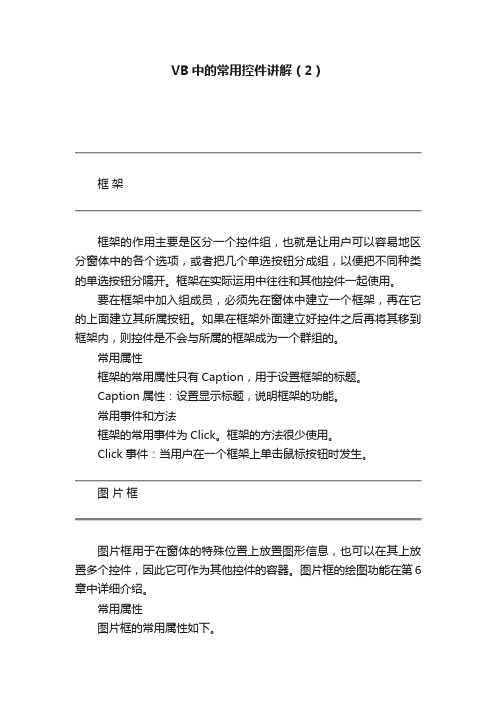
VB中的常用控件讲解(2)框架框架的作用主要是区分一个控件组,也就是让用户可以容易地区分窗体中的各个选项,或者把几个单选按钮分成组,以便把不同种类的单选按钮分隔开。
框架在实际运用中往往和其他控件一起使用。
要在框架中加入组成员,必须先在窗体中建立一个框架,再在它的上面建立其所属按钮。
如果在框架外面建立好控件之后再将其移到框架内,则控件是不会与所属的框架成为一个群组的。
常用属性框架的常用属性只有Caption,用于设置框架的标题。
Caption属性:设置显示标题,说明框架的功能。
常用事件和方法框架的常用事件为Click。
框架的方法很少使用。
Click事件:当用户在一个框架上单击鼠标按钮时发生。
图片框图片框用于在窗体的特殊位置上放置图形信息,也可以在其上放置多个控件,因此它可作为其他控件的容器。
图片框的绘图功能在第6章中详细介绍。
常用属性图片框的常用属性如下。
(1)Appearance属性返回/设置一个对象在运行时是否以3D效果显示。
(2)AutoRedraw属性返回/设置从图形方法到一个持久性位图的输出。
(3)AutoSize属性决定控件是否能自动调整大小以显示所有的内容。
(4)Picture属性返回/设置图片框控件中显示的图形。
在设置时,设计阶段可直接利用属性窗口指定,运行阶段可使用LoadPicture函数加载。
常用事件和方法图片框的事件和方法主要用于绘图。
图像框图像框用来显形图形,可以显示位图、图标、图元文件、增强型图元文件、JPEG或GIF文件。
图像框与图片框的区别是:图像框控件使用的系统资源比图片框少而且重新绘图速度快,但它仅支持图片框的一部分属性、事件和方法。
两种控件都支持相同的图片格式,但图像框控件中可以伸展图片的大小使之适合控件的大小,而图片框控件中不能这样做。
常用属性图像框的常用属性如下。
(1)Appearance属性返回/设置一个图像框在运行时是否以3D效果显示。
(2)Picture属性返回/设置图像框控件中显示的图形。
VB基本控件的属性,方法及事件
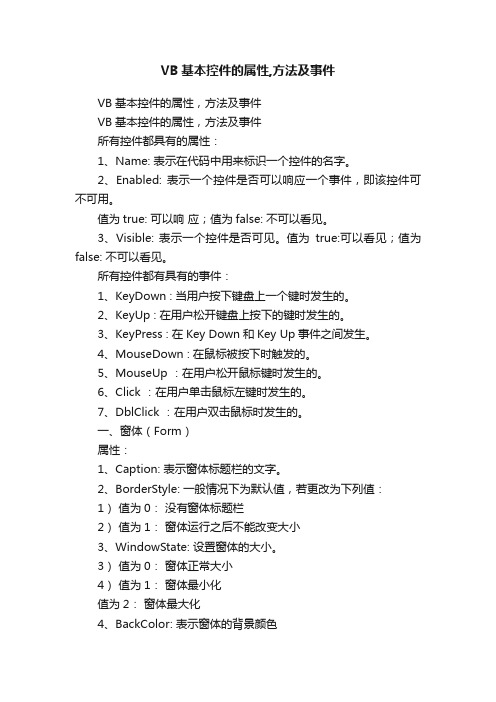
VB基本控件的属性,方法及事件VB基本控件的属性,方法及事件VB基本控件的属性,方法及事件所有控件都具有的属性:1、Name: 表示在代码中用来标识一个控件的名字。
2、Enabled: 表示一个控件是否可以响应一个事件,即该控件可不可用。
值为true: 可以响应;值为false: 不可以看见。
3、Visible: 表示一个控件是否可见。
值为true:可以看见;值为false: 不可以看见。
所有控件都有具有的事件:1、KeyDown : 当用户按下键盘上一个键时发生的。
2、KeyUp : 在用户松开键盘上按下的键时发生的。
3、KeyPress : 在Key Down和Key Up事件之间发生。
4、MouseDown : 在鼠标被按下时触发的。
5、MouseUp :在用户松开鼠标键时发生的。
6、Click :在用户单击鼠标左键时发生的。
7、DblClick :在用户双击鼠标时发生的。
一、窗体(Form)属性:1、Caption: 表示窗体标题栏的文字。
2、BorderStyle: 一般情况下为默认值,若更改为下列值:1)值为0:没有窗体标题栏2)值为1:窗体运行之后不能改变大小3、WindowState: 设置窗体的大小。
3)值为0:窗体正常大小4)值为1:窗体最小化值为2:窗体最大化4、BackColor: 表示窗体的背景颜色事件:1、Initialize(初始化事件): 在窗体加载和显示之前触发,这个事件只触一次。
2、Load(加载事件): 用来完成窗体显示之前需要完成的动作。
3、Activate/Deactivate (激活/非激活事件):是用户在同一个应用程序的两个或多个窗体之间移动时触发的。
4、QueryUnload(条件卸载事件): 决定窗体是如何关闭的。
触发QueryUnload事件时Unload 的参数和因素有:1)VbFormControlMenu值为0 :选中窗体控件菜单中的Close 命令。
VB常用控件的方法详解

VB常用控件的方法详解.txt3努力奋斗,天空依旧美丽,梦想仍然纯真,放飞自我,勇敢地飞翔于梦想的天空,相信自己一定做得更好。
4苦忆旧伤泪自落,欣望梦愿笑开颜。
5懦弱的人害怕孤独,理智的人懂得享受孤独VB常用控件的方法详解BASIC是属于高级程序语言的一种,英文名称的全名是"Beginner's All-Purpose Symbolic Instruction Code",取其首字字母简称"BASIC",就名称的含意来看,是「适用于初学者的多功能符号指令码」,是一种在计算机发展史上应用最为广泛的程序语言。
微软公司也在MS-DOS时代即推出Quick BASIC,在Windows开始流行的时候,微软公司推出Visual Basic for Windows成为Windows作业环境一枝独秀的易学易用程序语言。
Visual Basic是开发 Microsoft Windows 应用程序的最快方法。
不论是对 Microsoft Windows 应用程序的专业开发者还是初学者来说,Visual Basic 都是一套不可多得的快速开发应用程序。
它提供的控件可以轻松的"画"出应用程序的友好界面,使软件的开发工作不再枯燥无味。
在VisualBasic语言中,控件是用户界面的基本要素,是进行可视化程序设计的重要基础,它不仅关系到界面是否友好,还直接关系到程序的运行速度以及整个程序的好坏。
每个控件都具有它的属性、方法和事件,要开发一个好的程序,不仅需要掌握控件的属性和事件,也要掌握它的方法。
控件具有很多相同的方法,各个控件也有其特有的一些方法。
VisualBasic中的控件分为两种,即标准控件(或内部控件)和ActiveX控件。
内部控件是工具箱中的"常驻"控件,始终出现在工具箱里,而ActiveX控件是扩展名为.ocx的文件(在Windows\System文件夹里),它是根据变成需要添加到工具箱里的。
大学计算机vb课程 第五章 常用控件【精选】

0--Unchecked:未被选定
False:未选定 1--Checked:选定
2--Grayed:灰色,禁止选择
Style属性
0--Standard:标准方式
1--Graphical:图形方式
Picture属性
未选定时的图标或位图
DownPicture属性 选定时的图标或位图
DisabledPicture属性 禁止选择时的图标或位图
选中。
Sorted(D):True:按字母顺序排列。False:按加入先后顺序排列。 Text(P) :被选中列表项的内容,如:
List 1.List(List 1.ListIndex) = List1.Text MultiSelect:0-None:禁止多项选择;
1-Simple:简单多项选择; 2-Extended:扩展多项选择。
常用事件
5.1 单选钮和复选框
有Click事件,因为单击时自动改变状态,故不需要编写过程。
【例5-1】
用单选按钮和复选框制作如图 所示窗口。当用户选择了“所在学 院”和“学习课程”后,单击“确 定”,则选择结果显示在下面的文 本【框属中性。设置】
默认名
Name属性
其它属性及设置
Option1 Option2 Option3 Check1 Check2 Check3 Check4 Label1
择的项目列出来,不 组合框有三种类型,由其Style属性值决定,Style
能直接修改项目。 可为0、1或2。
0——默认值。下拉式组合框。
1——简单组合框。
2——下拉式列表框。
常用属性
5.3 列表框和组合框
说明:P——只可在程序中设置或引用,D——只可在设计状态设置 List (PD) :字符型数组,存放列表框的项目,下标从0开始。 ListIndex(P):选中项目的序号,无项目被选定时为-1。 ListCount(P):项目的数量,ListCount-1是最后一项的下标。 Selected(P):逻辑数组。Selected(i)的值为True表示第i+1项被
VB常用控件的方法详解
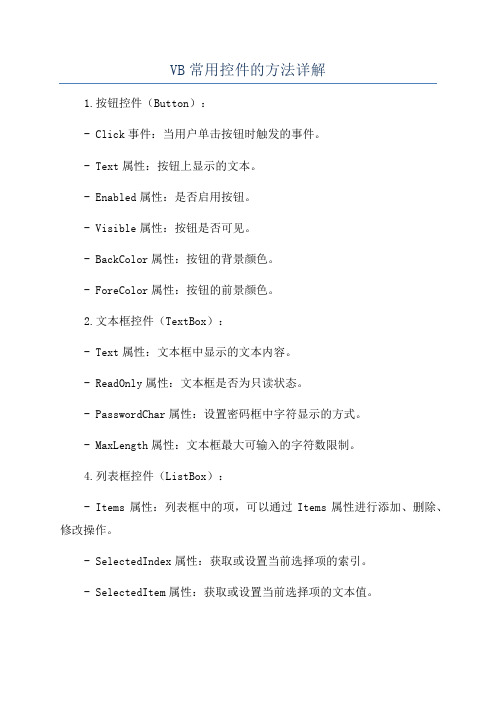
VB常用控件的方法详解1.按钮控件(Button):- Click事件:当用户单击按钮时触发的事件。
- Text属性:按钮上显示的文本。
- Enabled属性:是否启用按钮。
- Visible属性:按钮是否可见。
- BackColor属性:按钮的背景颜色。
- ForeColor属性:按钮的前景颜色。
2.文本框控件(TextBox):- Text属性:文本框中显示的文本内容。
- ReadOnly属性:文本框是否为只读状态。
- PasswordChar属性:设置密码框中字符显示的方式。
- MaxLength属性:文本框最大可输入的字符数限制。
4.列表框控件(ListBox):- Items属性:列表框中的项,可以通过Items属性进行添加、删除、修改操作。
- SelectedIndex属性:获取或设置当前选择项的索引。
- SelectedItem属性:获取或设置当前选择项的文本值。
- Items属性:组合框中的选项,可以通过Items属性进行添加、删除、修改操作。
- SelectedIndex属性:获取或设置当前选择项的索引。
- SelectedItem属性:获取或设置当前选择项的文本值。
6.复选框控件(CheckBox):- Checked属性:表示复选框是否被选中。
- Text属性:复选框显示的文本。
7.单选按钮控件(RadioButton):- Checked属性:表示单选按钮是否被选中。
- Text属性:单选按钮显示的文本。
8.图像框控件(PictureBox):- Image属性:设置图像框中显示的图像。
- SizeMode属性:设置图像显示的方式(自适应、拉伸等)。
9.进度条控件(ProgressBar):- Value属性:设置或获取进度条的当前值。
- Maximum属性:设置进度条的最大值。
- Minimum属性:设置进度条的最小值。
10.日期选择框控件(DateTimePicker):- Value属性:设置或获取选择的日期时间值。
VB常用控件地方法详解

VB常用控件的方法详解.txt3努力奋斗,天空依旧美丽,梦想仍然纯真,放飞自我,勇敢地飞翔于梦想的天空,相信自己一定做得更好。
4苦忆旧伤泪自落,欣望梦愿笑开颜。
5懦弱的人害怕孤独,理智的人懂得享受孤独VB常用控件的方法详解BASIC是属于高级程序语言的一种,英文名称的全名是"Beginner's All-Purpose Symbolic Instruction Code",取其首字字母简称"BASIC",就名称的含意来看,是「适用于初学者的多功能符号指令码」,是一种在计算机发展史上应用最为广泛的程序语言。
微软公司也在MS-DOS时代即推出Quick BASIC,在Windows开始流行的时候,微软公司推出Visual Basic for Windows成为Windows作业环境一枝独秀的易学易用程序语言。
Visual Basic是开发 Microsoft Windows 应用程序的最快方法。
不论是对 Microsoft Windows 应用程序的专业开发者还是初学者来说,Visual Basic 都是一套不可多得的快速开发应用程序。
它提供的控件可以轻松的"画"出应用程序的友好界面,使软件的开发工作不再枯燥无味。
在VisualBasic语言中,控件是用户界面的基本要素,是进行可视化程序设计的重要基础,它不仅关系到界面是否友好,还直接关系到程序的运行速度以及整个程序的好坏。
每个控件都具有它的属性、方法和事件,要开发一个好的程序,不仅需要掌握控件的属性和事件,也要掌握它的方法。
控件具有很多相同的方法,各个控件也有其特有的一些方法。
VisualBasic中的控件分为两种,即标准控件(或内部控件)和ActiveX控件。
内部控件是工具箱中的"常驻"控件,始终出现在工具箱里,而ActiveX控件是扩展名为.ocx的文件(在Windows\System文件夹里),它是根据变成需要添加到工具箱里的。
- 1、下载文档前请自行甄别文档内容的完整性,平台不提供额外的编辑、内容补充、找答案等附加服务。
- 2、"仅部分预览"的文档,不可在线预览部分如存在完整性等问题,可反馈申请退款(可完整预览的文档不适用该条件!)。
- 3、如文档侵犯您的权益,请联系客服反馈,我们会尽快为您处理(人工客服工作时间:9:00-18:30)。
VB常用控件的方法详解
BASIC是属于高级程序语言的一种,英文名称的全名是"Beginner's All-Purpose Symbolic Instruction Code",取其首字字母简称"BASIC",就名称的含意来看,是「适用于初学者的多功能符号指令码」,是一种在计算机发展史上应用最为广泛的程序语言。
微软公司也在MS-DOS时代即推出Quic k BASIC,在Windows开始流行的时候,微软公司推出Visual Basic for Windows成为Windows作业环境一枝独秀的易学易用程序语言。
Visual Basic是开发Micr osoft Windows 应用程序的最快方法。
不论是对Micr osoft Windows 应用程序的专业开发者还是初学者来说,Visual Basic 都是一套不可多得的快速开发应用程序。
它提供的控件可以轻松的“画”出应用程序的友好界面,使软件的开发工作不再枯燥无味。
在VisualBasic语言中,控件是用户界面的基本要素,是进行可视化程序设计的重要基础,它不仅关系到界面是否友好,还直接关系到程序的运行速度以及整个程序的好坏。
每个控件都具有它的属性、方法和事件,要开发一个好的程序,不仅需要掌握控件的属性和事件,也要掌握它的方法。
控件具有很多相同的方法,各个控件也有其特有的一些方法。
VisualBasic中的控件分为两种,即标准控件(或内部控件)和ActiveX控件。
内部控件是工具箱中的“常驻”控件,始终出现在工具箱里,而ActiveX控件是扩展名为.oc x的文件(在Windows\System文件夹里),它是根据变成需要添加到工具箱里的。
在一般情况下,工具箱里只有标准控件,为了把ActiveX控件添加到工具箱里,可按以下步骤执行:
(1)在菜单里选择“工程-部件”,弹出“部件”对话框;
(2)在对话框中选择“控件”选项卡,显示ActiveX控件列表;
(3)在列表框中找到需要添加的控件名称,单击控件名称左侧的复选框;
(4)使用同样的方法选择需要添加的其它控件;
(5)单击“确定”按钮,即可将所选ActiveX控件添加到工具箱里。
第一章、标准控件的方法
1.01 窗体(Form)方法 1.02 文本框控件(Text)的方法
1.03 标签控件(Label)的方法 1.04 框架控件(Frame)的方法
1.05 命令按钮控件(Command)的方法 1.06 复选钮控件(Check)的方法
1.07 单选钮控件(Option)的方法 1.08 组合框控件(Combo)的方法
1.09 列表框控件(List)的方法 1.10 滚动条控件(HScrollBar和VScrollBar)的方法
1.11 文件系统(File System)控件的方法 1.12 形状控件(Shape)的方法
1.13 直线控件(Ling)的方法 1.14 图片框控件(Picture)的方法
1.15 图象控件(Image)的方法 1.16 数据控件(Data)的方法
1.17 OLE控件的方法
第二章、ActiveX控件的方法
2.01 ActiveMoviel控件的常用方法 2.02 Adodc控件的常用方法
2.03 Animation控件的常用方法 2.04 公用对话框(CommonDialog)控件的常用方法
2.05 CoolBar控件的常用方法 2.06 数据组合框(DataCombo)控件的常用方法
2.07 数据型电子表格(DataGrid)控件的常用方法 2.08 数据列表框(DataList)控件的常用方法
2.09 DTPicker控件的件常用方法 2.10 平面滚动条(FlatScrollBar)控件的常用方法
2.11 图像组合框(ImageCombo)控件的 2.12 列表视图(ListView)控件的常用方法
2.13 MAPIMessages控件的常用方法 2.14 MAPISession控件的常用方法
2.15 屏蔽编辑(MaskEdBox)控件的常用方法 2.16 多媒体(MMControl)控件的常用方法
2.17 月视图(MonthView)控件的常用方法 2.18 图表(MSChard)控件的常用方法
2.19 电子表格(MSFlexGrid)控件的常用方法 2.20 层次型电子表格(MSHFlexGrid)控件的常用方法2.21 MSRDC控件的常用方法 2.22 进度栏(ProgressBar)控件的常用方法
2.23 RichTextBox控件的常用方法 2.24 滑动块(Slider)控件的常用方法
2.25 选项卡(SSTab)控件的常用方法 2.26 状态栏(StatusBar)控件的常用方法
2.27 选项卡(TabStrip)控件的常用方法 2.28 工具栏(ToolBar)控件的常用方法
2.29 树状视图(TreeView)控件的常用方法 2.30 UpDown控件的常用方法
2.31 Winsock控件的常用方法
第一章、标准控件的方法
1.01、窗体(Form)方法
1.02、文本框控件(Text)的方法
1.03、标签控件(Label)方法
1.04、框架控件(Frame)的方法
1.05、命令按钮控件(Command)的方法
1.06、复选钮控件(Check)的方法
1.07、单选钮控件(Option)的方法
1.08、组合框控件(Combo)的常用方法
1.09、列表框控件(List)的方法
1.10、滚动条控件(HScrollBar&VScrollBar)的方法
1.11、文件系统(File System)控件的方法
1.12、形状控件(Shape)的方法
1.13、直线控件(Ling)的方法
1.14、图片框控件(Picture)的方法
1.15、图象控件(Image)的方法
1.16、Data控件方法
1.17、OLE控件的方法
第二章、ActiveX控件的方法2.01、ActiveMoviel控件的常用方法
2.02、Adodc控件的常用方法
2.03、Animation控件的常用方法
2.04、公用对话框(CommonDialog)控件的常用方法
2.05、CoolBar控件的常用方法
2.06、数据组合列表框(DataCombo)控件的常用方法
2.07、数据型电子表格(DataGrid)控件的常用方法
2.08、数据列表框(DataList)控件的常用方法
2.09、DTPicker控件的常用方法
2.10、平面滚动条(FlatScrollBar)控件的常用方法
2.11、图像组合框(ImageCombo)控件的常用方法
2.12、列表视图(ListV iew)控件的常用方法
2.13、MAPIMessages控件的常用方法
2.14、MAPISession控件的常用方法
2.15、屏蔽编辑(MaskEdBox)控件的常用方法MSMASK32.OCX
2.16、多媒体(MMControl)控件的常用方法
2.17、月视图(MonthV iew)控件的常用方法
2.18、图表(MSChart)控件的常用方法
2.19、电子表格(MSFlexGrid)控件的常用方法
2.20、层次型电子表格(MSHFlexGrid)控件的常用方法。
